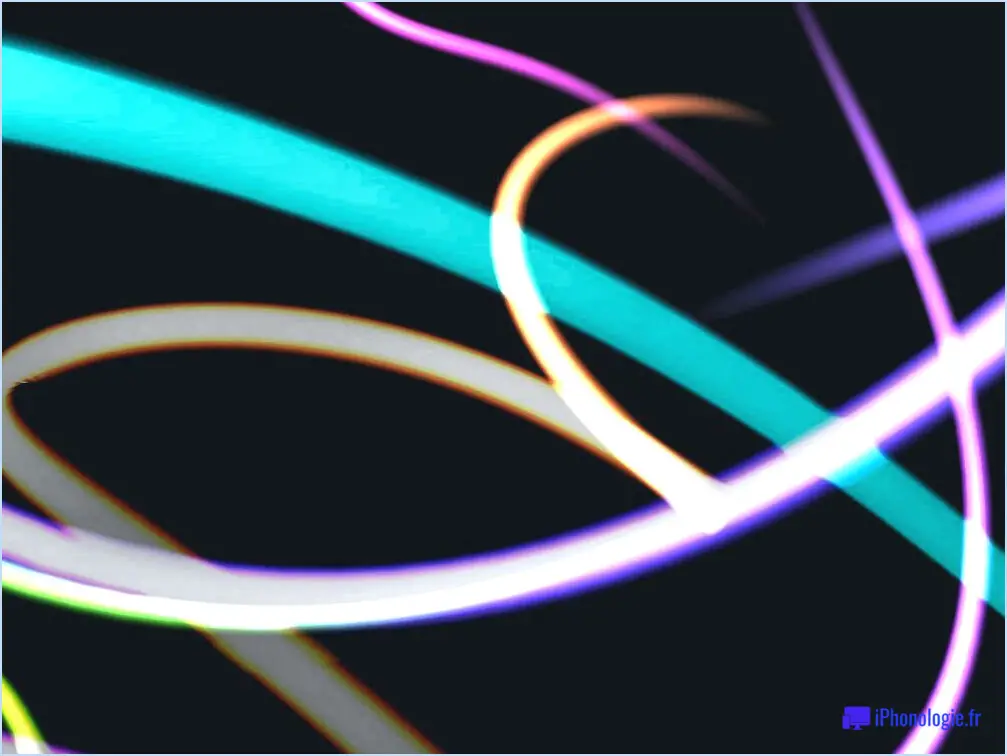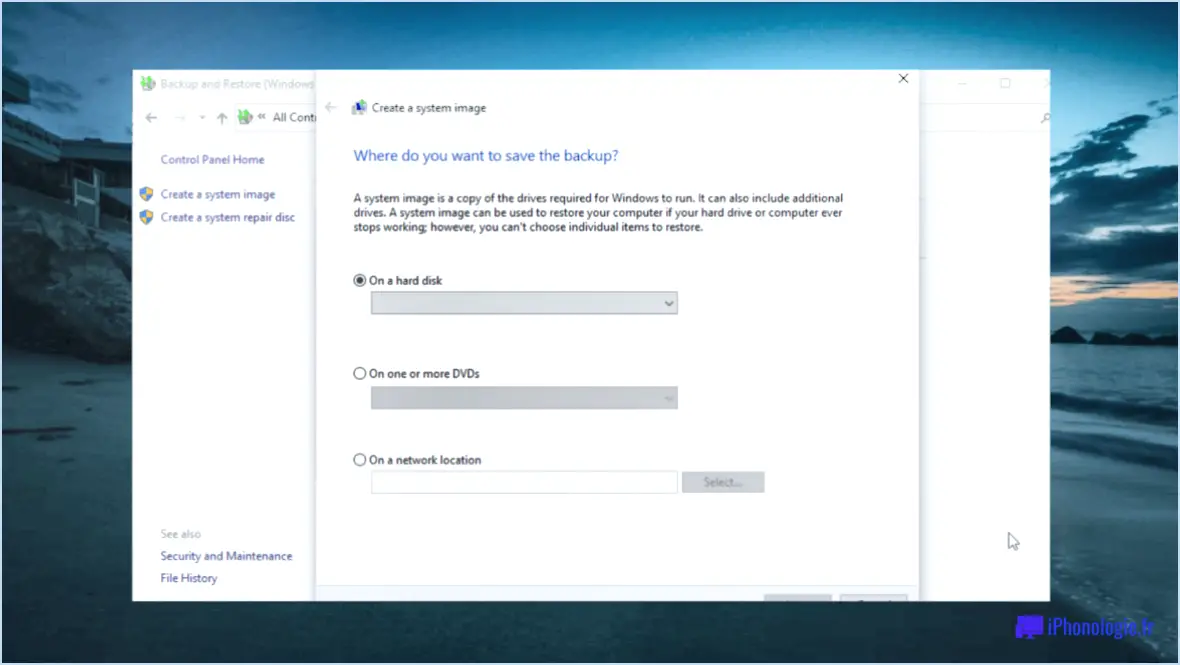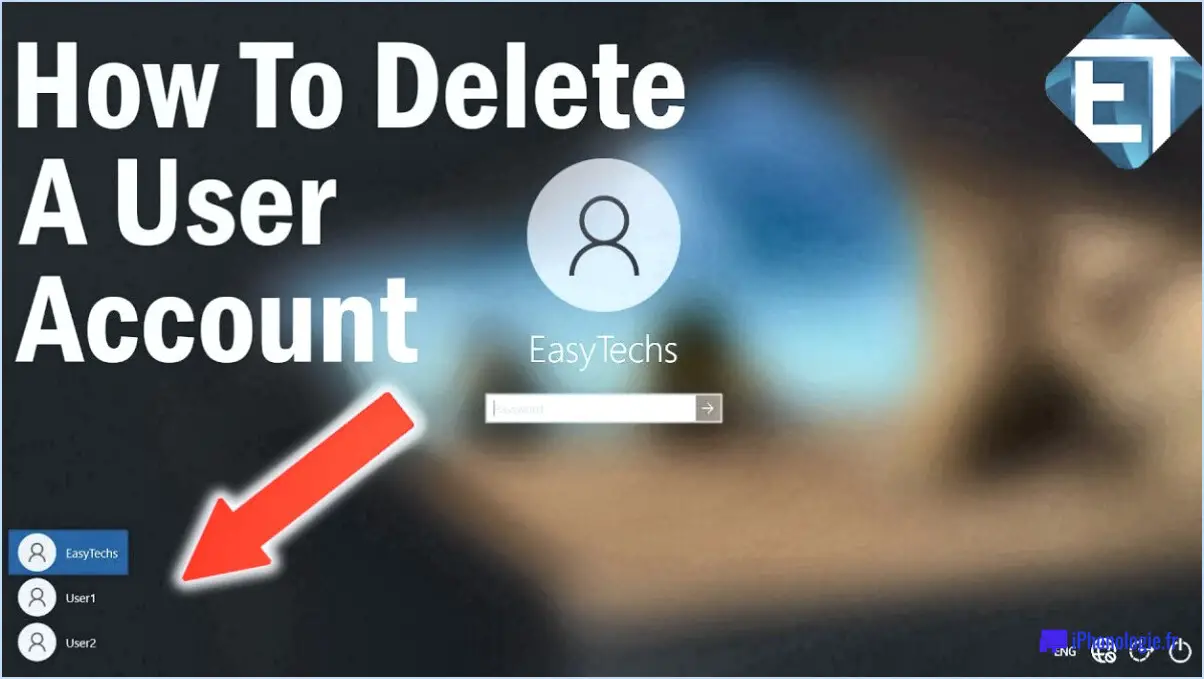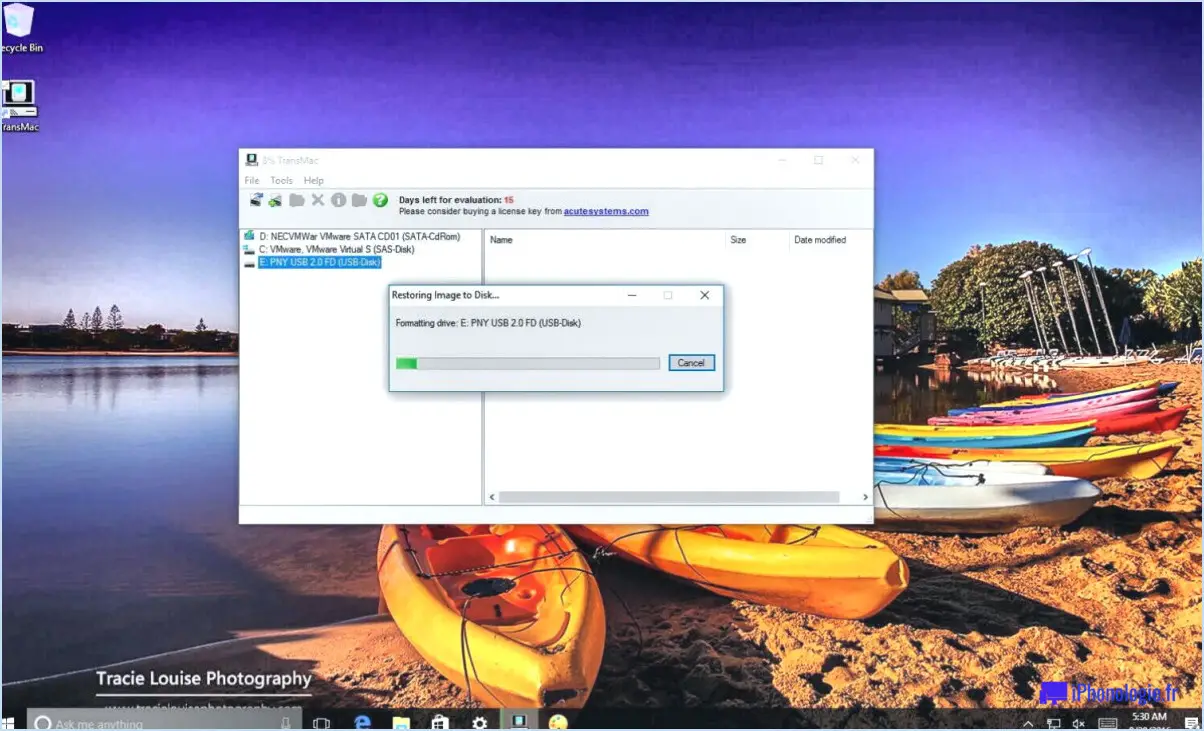Comment créer une clé de sécurité usb pour votre ordinateur windows et mac?

Pour créer une clé de sécurité USB pour votre ordinateur Windows ou Mac, vous avez plusieurs possibilités. La première consiste à utiliser un programme tel que TrueCrypt pour créer une clé USB cryptée, garantissant ainsi la sécurité de vos données. Une autre solution consiste à acheter en ligne un générateur de clé de sécurité, qui peut fournir une couche supplémentaire de protection pour vos informations sensibles.
Option 1 : TrueCrypt
TrueCrypt est un logiciel de cryptage puissant et open-source qui vous permet de créer un conteneur sécurisé sur votre clé USB. Suivez les étapes suivantes pour configurer votre clé de sécurité USB à l'aide de TrueCrypt :
- Téléchargez et installez TrueCrypt : Allez sur le site officiel de TrueCrypt, téléchargez le logiciel et installez-le sur votre ordinateur.
- Créez un conteneur crypté : Lancez TrueCrypt et sélectionnez l'option de création d'un conteneur de fichiers cryptés. Choisissez votre clé USB comme destination et définissez un mot de passe fort pour le conteneur.
- Montez le conteneur : Une fois le conteneur créé, vous pouvez le monter en tant que lecteur virtuel en saisissant votre mot de passe. Désormais, tous les fichiers que vous enregistrez sur ce lecteur monté seront automatiquement cryptés.
- Démonter et sécuriser : N'oubliez pas de démonter le conteneur crypté lorsque vous avez fini de l'utiliser. Ainsi, vos données resteront en sécurité même si vous égarez votre clé USB.
Option 2 : acheter un générateur de clés de sécurité
Une autre solution consiste à acheter un générateur de clés de sécurité en ligne. Ces dispositifs utilisent souvent des méthodes d'authentification à deux facteurs telles que le 2e facteur universel (U2F) ou FIDO2 pour ajouter une couche de sécurité supplémentaire à votre processus de connexion. Voici comment l'utiliser :
- Achetez une clé de sécurité : Choisissez un fournisseur de clés de sécurité réputé en ligne et achetez une clé compatible avec votre ordinateur.
- Configurer la clé de sécurité : Suivez les instructions fournies par le fabricant pour configurer la clé de sécurité avec vos ordinateurs Windows et Mac.
- Activer l'authentification à deux facteurs (2FA) : Configurez vos comptes (tels que le courrier électronique, les médias sociaux ou les services en nuage) pour activer l'authentification à deux facteurs à l'aide de la clé de sécurité. Ainsi, vous aurez besoin de la clé et de votre mot de passe pour vous connecter.
- Protégez vos données : Conservez la clé de sécurité dans un endroit sûr lorsque vous ne l'utilisez pas et évitez de la partager avec d'autres personnes afin de maintenir le niveau de protection le plus élevé.
En appliquant l'une de ces méthodes, vous pouvez renforcer la sécurité de vos données sensibles et protéger vos ordinateurs Windows et Mac contre les accès non autorisés.
Comment obtenir une clé de sécurité USB pour Gmail?
Pour obtenir une clé de sécurité USB pour Gmail, vous devez d'abord vérifier si votre fournisseur de messagerie propose ce service. Les fournisseurs tels que Gmail offrent souvent une prise en charge native des clés de sécurité USB, ce qui facilite leur installation. Voici les étapes à suivre :
- Vérifiez auprès de votre fournisseur de messagerie: Vérifiez s'il propose un service de clé de sécurité, spécifiquement pour les comptes Gmail.
- Achetez une clé de sécurité USB compatible: Assurez-vous que la clé que vous choisissez est compatible avec les normes de sécurité de Gmail.
- Activer l'authentification à deux facteurs (2FA): Si ce n'est pas déjà fait, activez l'authentification à deux facteurs pour votre compte Gmail, car c'est une condition préalable à l'utilisation d'une clé de sécurité.
- Configuration: Suivez les instructions fournies par votre fournisseur de messagerie électronique pour configurer la clé de sécurité USB pour votre compte Gmail.
- Test et vérification: Après la configuration, effectuez un test de connexion pour confirmer que la clé de sécurité USB fonctionne efficacement.
N'oubliez pas de toujours conserver votre clé de sécurité USB en lieu sûr et de ne la partager avec personne afin de renforcer la protection de votre compte.
Comment configurer une clé de sécurité?
Pour configurer une clé de sécurité plusieurs options s'offrent à vous :
- Acheter une clé de sécurité : Recherchez des marques réputées qui proposent des clés de sécurité matérielles. Assurez-vous de la compatibilité avec vos appareils et suivez les instructions du fabricant pour l'installation.
- Créez le vôtre : Vous pouvez créer une clé de sécurité à l'aide d'une clé USB et d'un logiciel compatible. Des solutions libres comme "SoloKeys" ou "Yubico Authenticator" peuvent vous guider tout au long du processus.
Quel que soit votre choix, n'oubliez pas les étapes suivantes :
- Activez l'authentification à deux facteurs : La plupart des services qui prennent en charge les clés de sécurité exigent une authentification à deux facteurs (2FA). Activez-la sur vos comptes pour renforcer la sécurité.
- Enregistrez la clé : Associez la clé de sécurité à vos comptes en suivant la procédure de configuration spécifique à la plateforme.
- Gardez-la en sécurité : Conservez votre clé de sécurité dans un endroit sûr pour éviter toute perte ou tout accès non autorisé.
Restez protégé grâce à la sécurité supplémentaire d'un clé de sécurité!
Qu'est-ce qui peut être utilisé comme clé de sécurité Windows?
A clé de sécurité peut être utilisée pour s'authentifier auprès de Windows. Elle peut être générée à l'aide de la clé de sécurité Windows 10 Creators Update ou une version ultérieure, ou par l'intermédiaire de l'application Microsoft Authenticator.
Comment puis-je verrouiller mon PC à l'aide d'une clé USB?
Pour verrouiller votre PC à l'aide d'une clé USB, il existe quelques méthodes efficaces que vous pouvez employer :
- SafeZone ou BitLocker : Utilisez des programmes tels que SafeZone ou BitLocker pour crypter vos données et vous assurer que vous êtes le seul à pouvoir y accéder.
- Module de sécurité matériel (HSM) : Envisagez d'utiliser un module de sécurité matériel pour crypter vos données, ce qui constitue un niveau de protection supplémentaire.
En employant ces méthodes, vous pouvez protéger les données de votre PC à l'aide d'une clé USB, garantissant ainsi votre confidentialité et votre sécurité.
Comment trouver ma clé de sécurité Microsoft Office?
Pour trouver votre clé de sécurité Microsoft Office, ouvrez les paramètres du compte Office 365 sur votre ordinateur et localisez l'entrée "Clé de sécurité". Au cas où elle ne serait pas visible, vous pouvez générer une nouvelle clé de sécurité en suivant ces étapes :
- Ouvrez les paramètres du compte Office 365 sur votre ordinateur.
- Cliquez sur le bouton "Se connecter".
- Saisissez votre adresse électronique et votre mot de passe.
Une fois que vous aurez accédé à la section "Clé de sécurité", vous pourrez gérer et consulter les détails de votre clé de sécurité sans effort.
Peut-on utiliser YubiKey avec plusieurs ordinateurs?
Oui Un YubiKey peut être utilisé avec plusieurs ordinateurs. Il s'agit d'un dispositif d'authentification matériel polyvalent et sécurisé qui fonctionne sur différentes plateformes. Il suffit de brancher la YubiKey sur le port USB de l'ordinateur avec lequel vous souhaitez l'utiliser, et elle fonctionnera de manière transparente, offrant une couche de sécurité supplémentaire pour vos comptes en ligne et vos informations sensibles.
La YubiKey peut-elle être piratée?
Oui, une YubiKey peut être piratée. YubiKey peut être piratée. Cependant, la probabilité que cela se produise est de très faible et il y a aucun moyen connu de pirater une YubiKey sans le consentement ou la connaissance de l'utilisateur. Les YubiKeys sont conçues avec de solides mesures de sécurité, y compris l'authentification matérielle, ce qui les rend difficiles à compromettre. Il est essentiel de suivre les meilleures pratiques, telles que la sécurité physique de la YubiKey et son utilisation en conjonction avec d'autres couches de sécurité, afin de garantir une protection maximale contre les menaces potentielles.